Windows11/10のデュアルモニターで異なる壁紙を設定する方法
1920×1080のピクセル解像度では不十分な人がたくさんいますが、これは最近ではかなり一般的です。その後、彼らはしばしばデュアルモニター設定またはマルチモニター設定を選択します。ただし、デュアルモニター設定を使用する場合、両方のモニターで1つの壁紙を使用することは非常に困難です。主な問題は、2台のモニターの解像度が2つ異なる場合に発生します。 1つの壁紙を拡張できない場合があります。 Windows 11/10の設定を使用すると、デュアルモニター設定でさまざまなモニターにさまざまな壁紙を簡単に設定できます。 。それを行う方法を見てみましょう。モニターが2台より多い場合は、この手順を使用して、異なるモニターに異なる壁紙を設定することもできます。
読む :Windowsデスクトップ用の無料の壁紙と背景画像をダウンロードしてください。
デュアルモニターに異なる壁紙を設定する
Windows 11/10には、複数のモニターを管理するための非常に優れた機能が備わっています。そうは言っても、2つのことが必要です。まず、どのディスプレイが1番と2番に設定されているかを確認する必要があります。次に、モニターのサイズが異なる場合は、解像度の異なる壁紙が必要です。
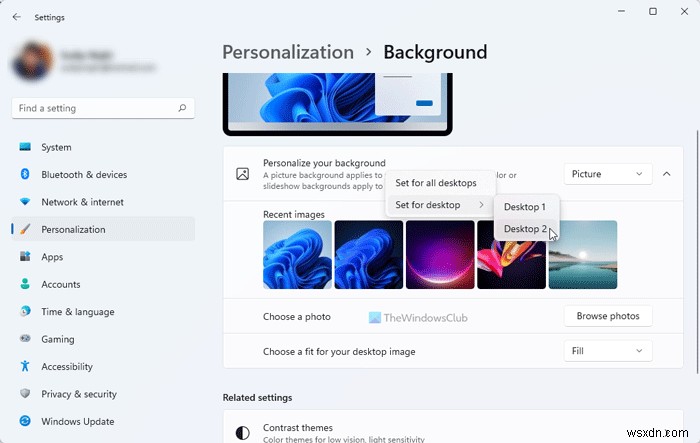
Windows 11を使用している場合 、次の手順に従います:
- Win+Iを押してWindows設定を開きます。
- パーソナライズに切り替えます タブ。
- 背景をクリックします 右側のメニュー。
- 背景として設定する壁紙を選択します。
- 壁紙を右クリックします。
- デスクトップ用に設定を選択します オプションを選択してデスクトップを選択します。
ただし、 Windows 10を使用している場合 、次の手順を実行します:
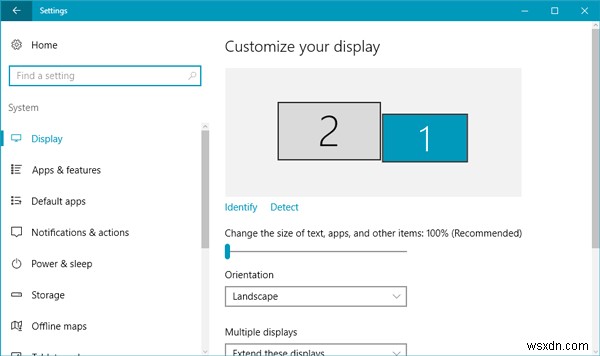
最初のタスクを実行するには、WinXメニューから[設定]アプリを開き、[システム]>[設定の表示]を開きます。
表示番号が表示されているチェックボックスをオンにします。視覚的な数字を取得したい場合は、識別を押すことができます ボタン。表示番号を変更することもできます。
その後、[個人設定]>[背景設定]に移動します。ここでは、いくつかの壁紙を見つけることができます。 写真を確認してください 背景タイプとして選択されています。特定の壁紙をクリックすると、両方のモニターのデフォルトのデスクトップの背景として同じ壁紙が設定されます。ただし、特定の壁紙を右クリックすると、さまざまなオプションが表示されます。正確なオプションはモニター1に設定です。 およびモニター2に設定 。
お好みに合わせて壁紙を設定してください。
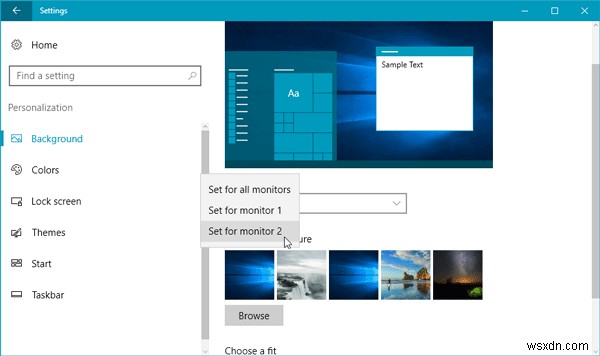
サードパーティのWebサイトから壁紙をインポートすることもできます。壁紙をダウンロードしてデスクトップの背景として設定したい場合は、参照を押してください。 ボタンをクリックし、壁紙をインポートして右クリックし、モニター番号を選択します。
以上です!
ヒント :これらのWindows用デュアルモニターツールを使用すると、複数のモニターを簡単に管理できます。
デュアルモニターに2つの異なる壁紙を表示するにはどうすればよいですか?
このチュートリアルを使用して、Windows11を実行しているデュアルモニターに2つの異なる壁紙を設定することができます。 Windowsの設定を開き、パーソナライズに移動する必要があります タブ。その後、背景に切り替えます 右側のメニューと壁紙を右クリックします。次に、[デスクトップ用に設定]を選択します オプションを選択し、デスクトップ1のいずれかを選択します。 またはデスクトップ2 。
デュアルモニターに異なるタスクバーを設定できますか?
いいえ、現時点では、Windows 11のデュアルモニターに2つのまったく異なるタスクバーを配置することはできません。ただし、要件に応じてタスクバーボタンを表示または非表示にすることは可能です。そのためには、タスクバーを右クリックして、タスクバー設定を選択する必要があります。 コンテキストメニューのオプション。その後、タスクバーの動作を展開します セクションをクリックし、すべてのディスプレイにタスクバーを表示するにチェックマークを付けます。 チェックボックス。次に、後続のチェックボックスを展開して、要件に応じてオプションを選択できます。
今すぐ読む :Windows11/10で壁紙履歴を削除する方法。
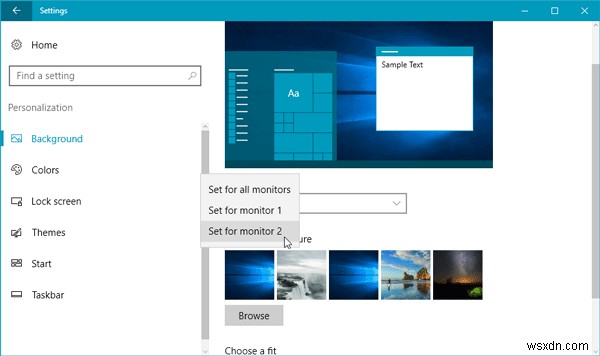
-
Windows11/10でFTPサーバーをセットアップする方法
FTP またはファイル転送プロトコルサーバー は、ローカルおよびグローバルにアクセスできるファイルをホストできるパブリックサーバーまたはプライベートサーバーです。シームレスで柔軟性があり、高速です。つまり、サーバーの合計サイズに応じて、そのサーバーにあらゆる種類のファイルを保存できます。これが役に立ったと思えば、すばらしいニュースです。 Windows11およびWindows10では、FTPサーバーを作成できます 。ローカルでホストすることも、インターネット経由でグローバルに利用できるようにすることもできます。この記事では、FTPサーバーを構成してから、接続がWindowsファイアウォールを
-
Windows11/10で壁紙としてスクリーンセーバーを実行する方法
この投稿では、Windows 11/10/8/7/Vistaでスクリーンセーバーを壁紙として実行する方法を説明します。バックグラウンドで実行されているスクリーンセーバーを操作できるようになります。実際、これはWinVistaClubからの2008年の古い投稿であり、WindowsClubで更新および移動しています。このヒントは実用的な価値がある場合とない場合がありますが、確実に実行でき、Windows11でも機能しました。 Windows Vista Ultimateでは、DreamSceneを使用してビデオをバックグラウンドスクリーンセーバーに変えることができます。 DreamSceneは
